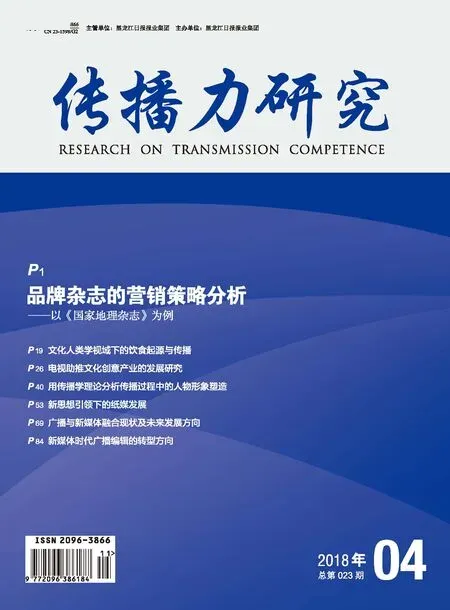利用3d max軟件快速制作標題字實例
隨著圖文制作、電視包裝軟件功能的日益強大,幻燈片及電視片的制作效果也更加精致,特別是標題字的制作將影響到作品的整體效果。利用Photoshop、AE、CINEMA 4D、Flash等軟件均可實現標題字的制作,而本文將探討一種基于3d max軟件快速制作標題字的方法。
標題字效果的制作種類繁多,風格各異。本文將以黨的十九大為主題內容制作含有文字和徽章元素并帶有金屬流光和字體發光動畫效果的標題為例闡述利用3d max(2012)軟件快速制作標題字的基本步驟,即:場景搭建、元素建模、材質制作、動畫設計、渲染輸出。
一、制作過程
(一)場景搭建
場景搭建包括背景構設、攝影機架設和燈光布設。
1.背景可以是圖片、圖片序列或視頻,本例以圖片為例講解,前視圖創建平面作背景幕,待后續貼圖賦予材質。
2.攝影機的架設通常使用正視角度位置居中,通過攝影機視圖調整好顯示范圍,作為主視圖,另外可在右斜方45度位置架設輔助攝像機對制作過程效果進行觀察。
3.本例燈光的布設選擇泛光燈,置于左斜上方45度角,具體的光源數量、相對位置、光源強度可根據需求對照渲染效果調整確定。
(二)元素建模
該步驟是實現全部標題元素模型的建造,本例將介紹黨徽、文字及光芒的建模方法。
1.前視圖下創建“線”及“文本”樣條線分別繪制得到黨徽和文字(圖1)。
2.頂視圖創建“線”樣條線繪制圖2所示剖面,對黨徽和文字添加“倒角剖面”修改器并拾取該剖面進行倒角,進而實現黨徽和文字的立體效果。
3.復制文本樣條線,利用“擠出”修改器擠出適當長度,去掉始、末封口后緊鄰立體字放置作為光芒模型(圖3)。

圖1

圖2

圖3
(三)材質制作
該例需設置三種材質,分別為背景、黨徽與文字以及光芒。在材質編輯器的精簡模式下,分別選擇三個材質球進行設置,設置后將材質分別賦予到相應物體上。
1.背景:該主題背景通常為紅色基調,設置漫反射顏色為R185、G7、B7即可,其余參數默認。
2.黨徽與文字:參數設置如圖4所示,明暗器類型選擇(M)金屬。在“金屬基本參數”列表下設置漫反射顏色為R233、G236、B52,調節反射高光參數使得右側曲線如圖示形狀,同時材質球如圖5所示含有兩個高亮圈效果。在“貼圖”列表下勾選“反射”,貼圖類型設為“位圖”,并選擇類似圖6明暗變化較為復雜的反射材質貼圖。
3.光芒:設置Blinn(默認明暗器)基本參數如圖7,漫反射和自發光顏色同文字顏色設置參數,設置不透明度貼圖為“漸變坡度”(或“漸變”),其參數調節如圖8。賦予材質到光芒模型上,利用“UVW貼圖”修改器適配貼圖,同時調整Gizmo方向(使材質漸變方向為由字向外逐漸透明)、位置及縮放(使Gizmo略超出光芒外端,避免出現外端光邊效果)對所賦予材質效果調整至圖9效果。
(四)動畫設計
本文以常用的文字發光動畫效果為例進行介紹。通過對文體光芒添加的“傾斜”和“FFD”修改器以及自身“可見性”作動畫實現的。在對光芒模型添加“傾斜”(傾斜軸為z軸)和“FFD”(光芒外端面放大呈發散狀)變形后,打開自動關鍵幀,參照表1設置變量參數。
(五)渲染輸出
在制作過程中及制作完成后均需對文件進行渲染輸出,使用3dmax自帶線性渲染器即可,在“公用”下對相應參數進行設置。
1.時間輸出區域:設置不同的輸出區域實現圖片或視頻的渲染輸出。
2.輸出大小區域:設置渲染輸出文件的寬、高度和縱橫比。
3.渲染輸出區域:設置渲染輸出文件的保存路徑、名稱和保存類型。
設置好參數后進行渲染輸出,圖10為間隔選取的幀圖像效果,可看出文字發光動畫效果,無光芒效果的圖片可作幻燈片標題背景(如第0幀)。

圖4

圖5

圖6

圖7

圖8

圖9

表1 字體發光動畫關鍵幀設置情況
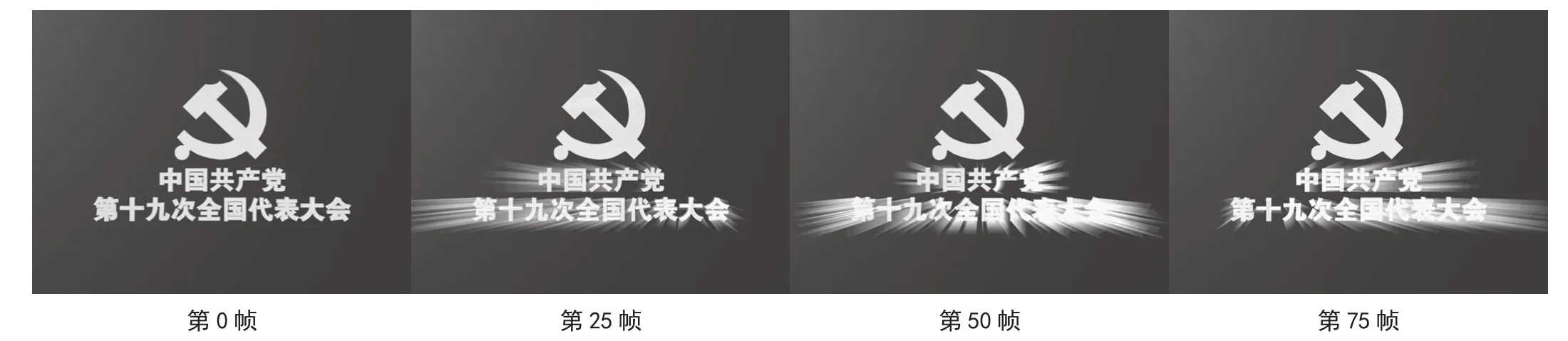
圖10
二、小結
本文以實例闡述利用3dmax軟件快速制作標題字的方法,該實例運用的方法較為基礎,適合初學者學習模仿,在制作過程中還應注意以下幾點:
(一)繪制黨徽圖標方法:在前視圖下創建平面,將黨徽位圖貼圖至平面上,凍結該平面后(設置取消灰色顯示凍結對象),同時創建“線”樣條線參照繪制即可得到黨徽圖標。
(二)立體字效果制作時,可能會出現破面現象,通過調窄剖面或改變字體可避免。
(三)動畫制作種類繁多,同一動畫實現方法也不唯一,制作者應在實踐中多思考如何利用基礎工具又快又好的實現所需動畫效果。
[1]郁秦.CINEMA 4D快速制作標版字實例[J].影視制作,2012,12:41-45.